微信接收的文件在哪个文件夹 微信接受到的文件存在哪里

工具/原料
系统版本:iOS16.0.3&&HarmonyOS3.0&&Windows10
品牌型号:iPhone13&&华为p50&&联想y7000p
微信接收的文件在哪个文件夹
一、苹果微信查看收到的文件
1、点击我图标
进入到苹果手机设置我界面,右下方位置找到我图标并点击。
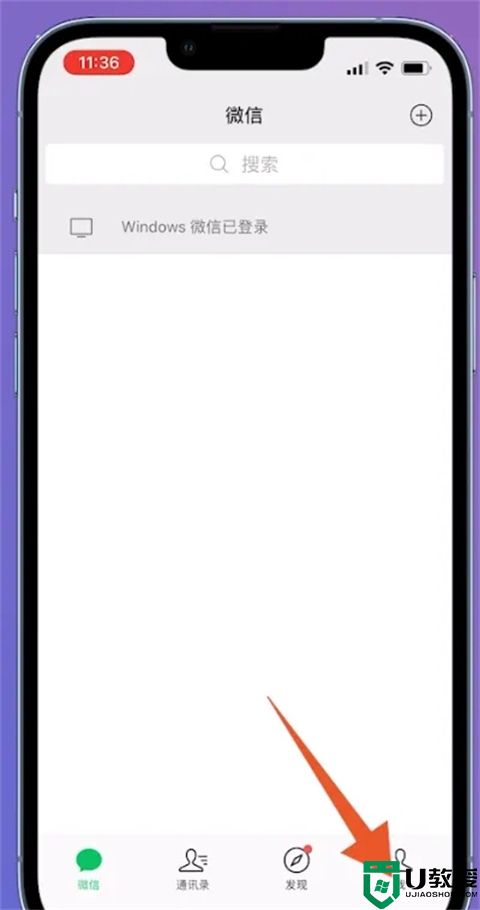
2、点击设置
切换至我界面之后,找到设置选项点击进入下一个页面。
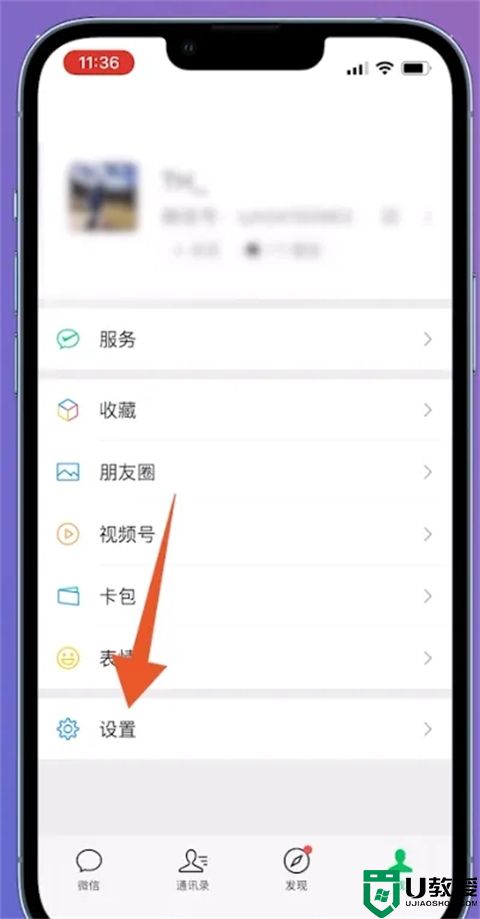
3、点击通用
翻转至设置界面中,中间位置找到通用选项并点击。
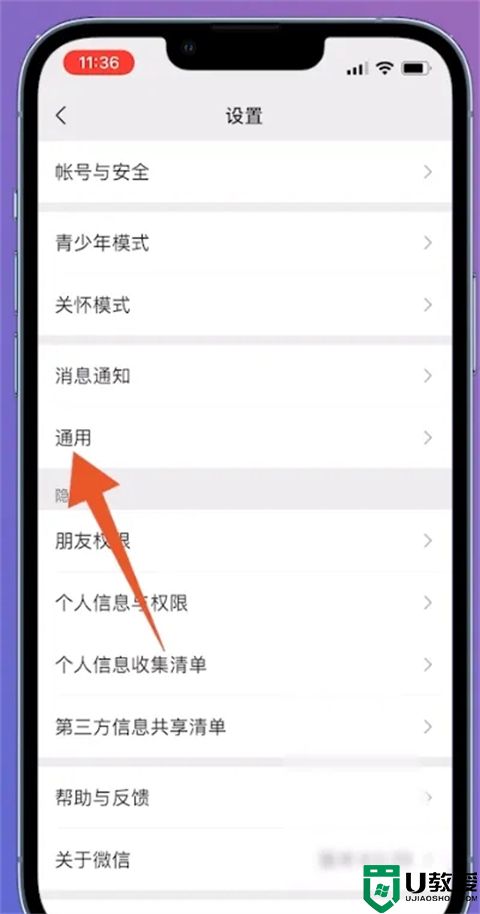
4、点击存储空间
进入到通用界面之后,下方位置找到存储空间并点击。
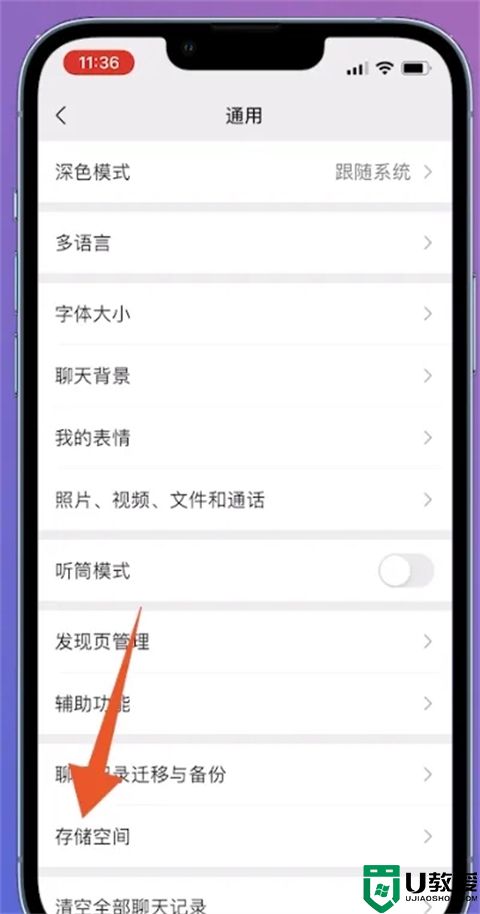
5、点击管理
进入到存储空间界面中,找到聊天记录,点击后面的管理并点击。
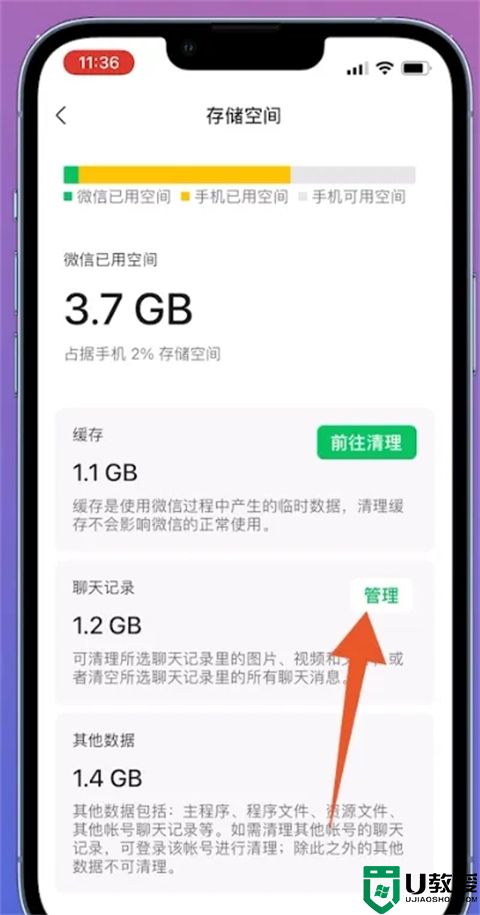
6、点击小点图标
跳转至聊天记录空间管理界面中,找到想要查看的文件,点击后面的三个小点图标。
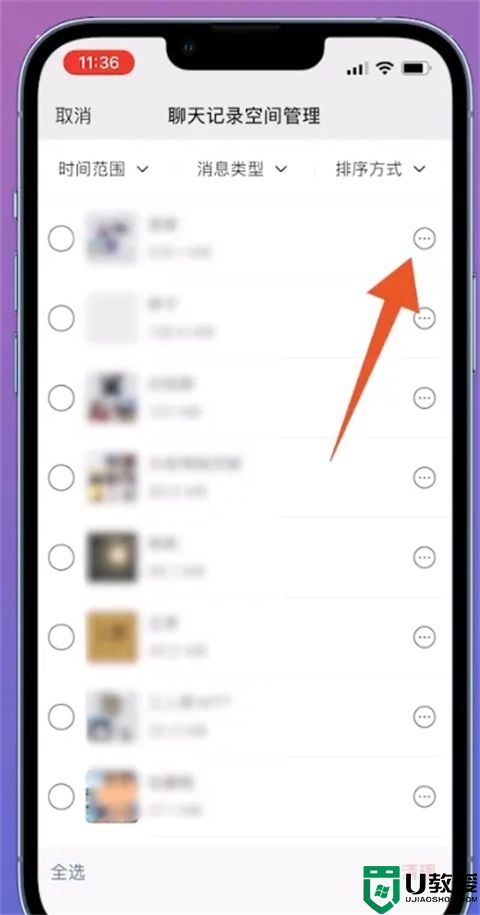
7、查看保存文件
最后在新的页面中,即可查看微信接收到的文件。
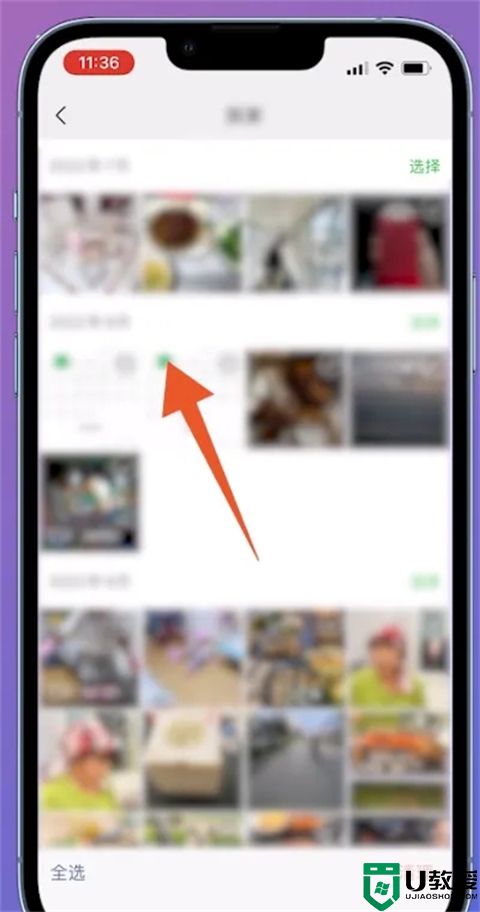
二、华为文件管理查看微信收找的文件
1、点击预览
打开进入到华为手机文件管理界面中,下方位置找到预览并点击。
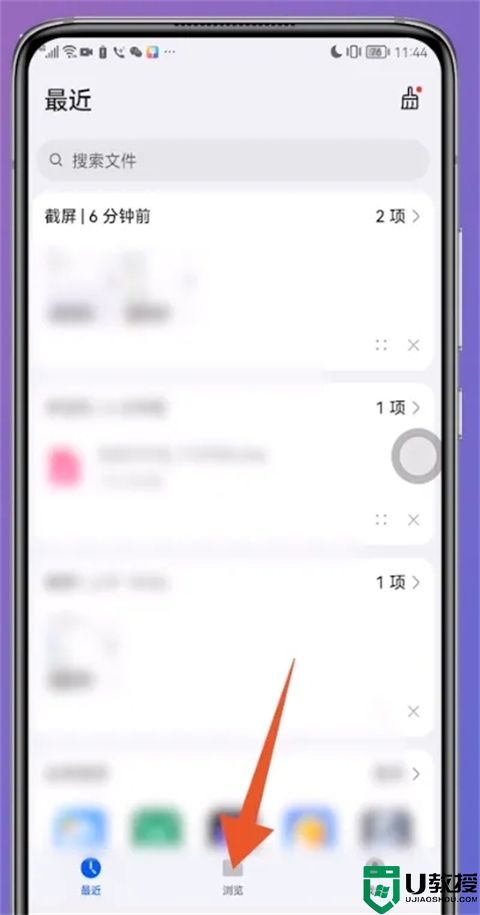
2、点击微信
切换至预览界面中,在预览界面中,找到微信选项并点击。
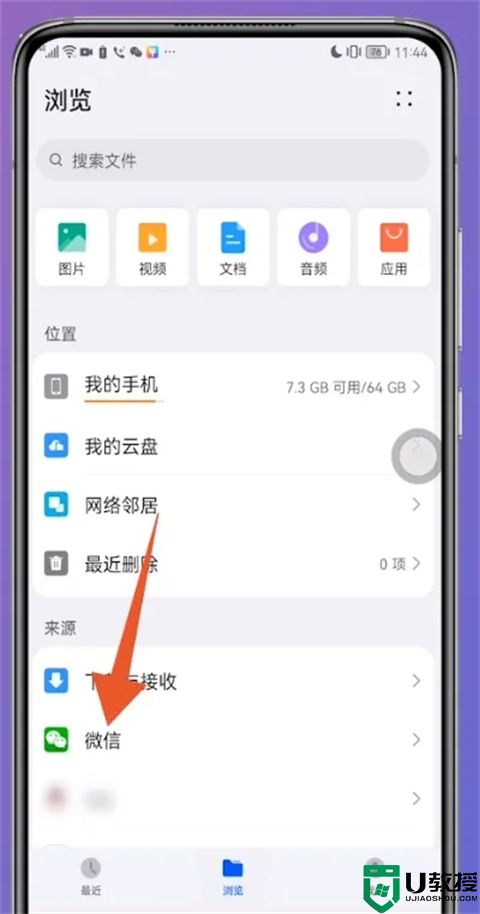
3、查看微信文件
最后进入到微信界面中,即可查看微信收到的文件。
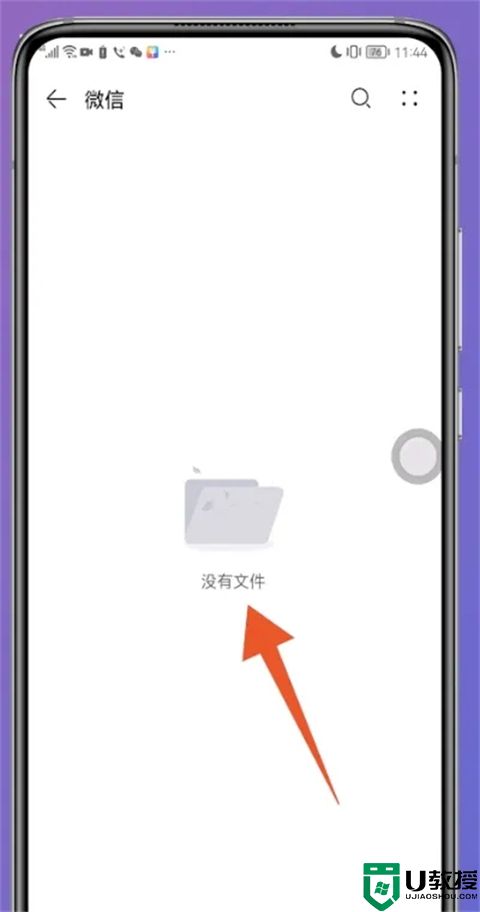
三、电脑微信查看收到的文件
1、点击横线图标
进入到电脑微信主页面,左下方位置找到三个横线图标并点击。
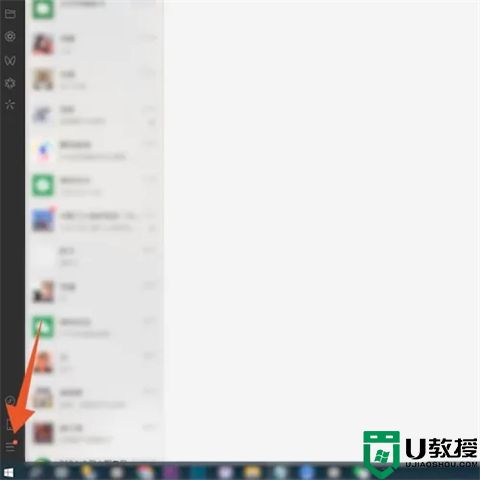
2、点击设置
在弹出的提示框界面,找到设置选项点击进入。
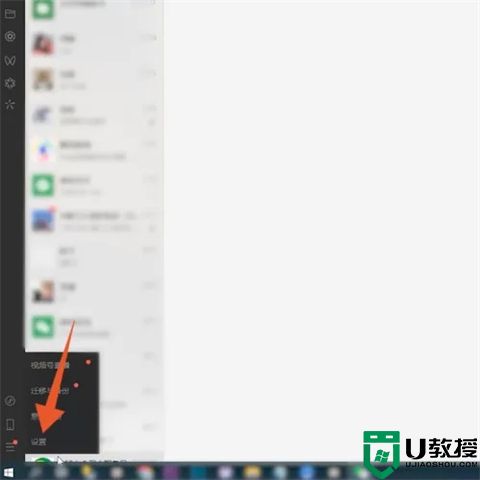
3、点击文件管理
进入到设置界面之后,中间位置侧边找到文件管理并点击。
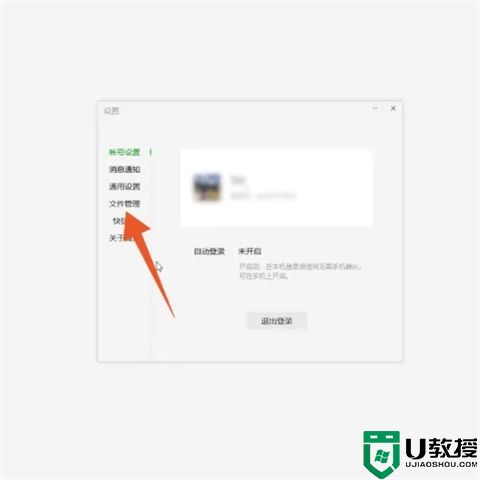
4、点击打开文件夹
接着在新的页面,找到打开文件夹选项点击进入。
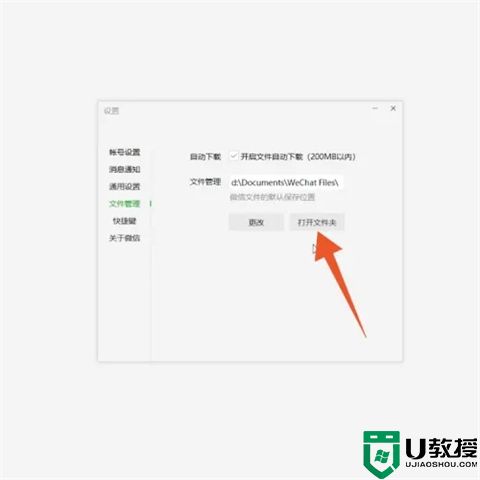
5、点击filestorage选项
进入到文件夹界面中,选择filestorage选项点击进入。
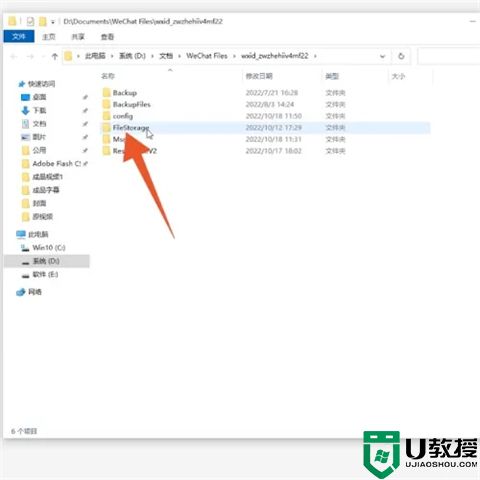
6、点击cache选项
切换至下一个界面中,最上方位置找到cache选项并点击。
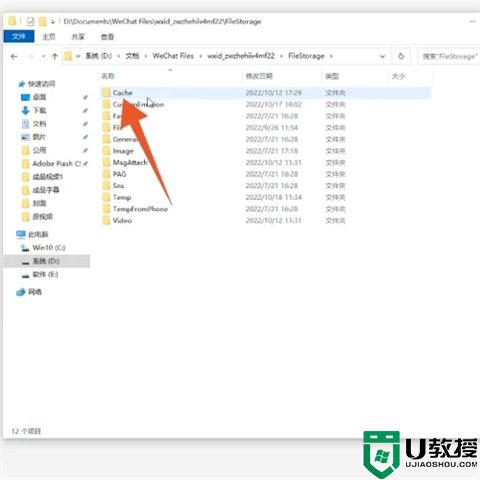
7、点击2022-10选项
进入到cache文件界面中,上方位置找到2022-10点击进入。
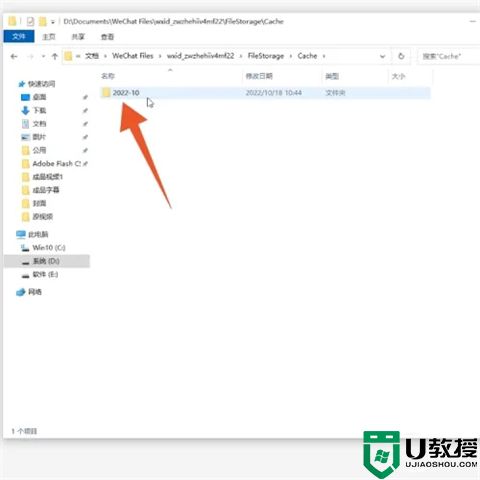
8、查看微信文件
最后进入到新的界面中,即可查看电脑微信保存的文件。
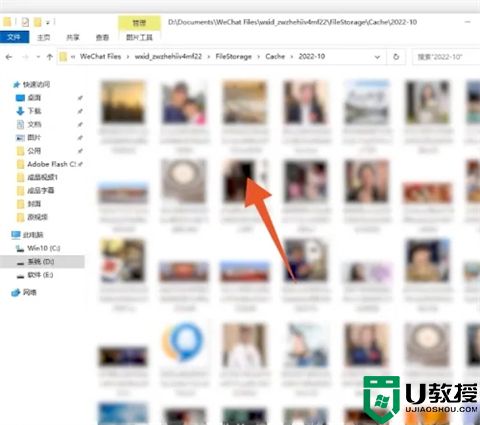
总结:
1、点击我图标
2、点击设置
3、点击通用
4、点击存储空间
5、点击管理
6、点击小点图标
7、查看保存文件
以上的全部内容就是系统城给大家提供的微信接收的文件在哪个文件夹的具体查看方法介绍啦~希望对大家有帮助,还有更多相关内容敬请关注本站,系统城感谢您的阅读!
微信接收的文件在哪个文件夹 微信接受到的文件存在哪里相关教程
- 微信保存的文件在哪个文件夹 微信文件夹储存在什么位置
- 电脑微信下载的文件在哪里 微信接收的文件在哪个文件夹
- 电脑微信保存的文件在哪个文件夹 电脑微信文件保存路径
- qq接受的文件在哪个文件夹?qq文件接收文件夹所在路径
- 微信图片在电脑哪个文件夹里面 微信图片保存到文件夹在哪里
- 电脑微信收藏的文件在哪个文件夹里面 微信聊天收藏路径在哪里找
- 电脑微信收藏的文件在哪个文件夹里面 微信聊天收藏路径在哪里找
- 微信电脑版聊天记录保存在哪里 电脑微信聊天记录保存文件夹的位置
- 电脑微信缓存文件在哪个文件夹 微信文件夹储存在什么位置
- 电脑微信下载文件夹储存在什么位置 电脑微信下载的文件在哪个文件夹
- 5.6.3737 官方版
- 5.6.3737 官方版
- Win7安装声卡驱动还是没有声音怎么办 Win7声卡驱动怎么卸载重装
- Win7如何取消非活动时以透明状态显示语言栏 Win7取消透明状态方法
- Windows11怎么下载安装PowerToys Windows11安装PowerToys方法教程
- 如何用腾讯电脑管家进行指定位置杀毒图解

